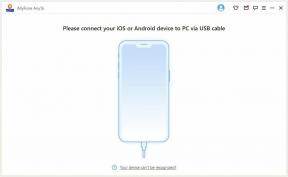Correzione: schermata nera di Sons Of The Forest dopo l'avvio su PC
Miscellanea / / April 28, 2023
Sons of the Forest, il tanto atteso videogioco survival horror sviluppato da Endnight Games e pubblicato da Newnight, è stato finalmente rilasciato il 23 febbraio 2023, tramite accesso anticipato per Microsoft Finestre. Tuttavia, alcuni giocatori hanno riscontrato problemi che impediscono loro di godersi appieno il gioco.
Uno dei problemi più comuni segnalati dai giocatori è il problema dello schermo nero, che si verifica all'avvio del gioco. I giocatori interessati affermano di essere bloccati su uno schermo nero e non viene emesso alcun suono. Questo problema è frustrante, poiché impedisce ai giocatori di giocare e godersi l'esperienza.
Per risolvere questo problema, i giocatori possono seguire una guida alla risoluzione dei problemi che fornisce una soluzione dettagliata per risolvere il problema dello schermo nero. Inoltre, alcuni giocatori hanno anche segnalato un problema di mancata uscita dal gioco, che può essere risolto anche seguendo passaggi specifici.
Leggi anche
Come risolvere il problema del multiplayer e della connettività di Sons of the Forest su PC
Sons of the Forest Migliori impostazioni grafiche per 4090, 4070, 3070, 3080, 3090, 1060, 1070, 2060, 2080 e altro
I Figli della Foresta sono Crossplay?
Posizione del file di salvataggio di Sons of the Forest – Dove si trova esattamente?
Tutti i tipi di armature in Sons Of The Forest come Golden, Bone, Tech e altro
Correzione: l'inventario dei figli della foresta non si apre

Contenuto della pagina
-
Correzione: schermata nera di Sons Of The Forest dopo l'avvio
- 1. Disabilita le ottimizzazioni a schermo intero
- 2. Esegui il gioco come amministratore
- 3. Controlla l'aggiornamento del driver grafico
- 4. Aggiorna Figli della foresta
- 5. Controlla le risorse di sistema
- 6. Disabilita le applicazioni di sovrapposizione
- 7. Controlla gli aggiornamenti di Windows
- 8. Abbassa le impostazioni grafiche del gioco
- 9. Aggiorna DirectX
- 10. Premere la combinazione di tasti ALT+TAB
- 11. Prova a disabilitare altre app di overlay
- 12. Reinstallare Microsoft Visual C++ Runtime
- 13. Verifica i file di gioco e ripara
Correzione: schermata nera di Sons Of The Forest dopo l'avvio
È probabile che la schermata nera di Sons Of The Forest possa apparire a causa del problema di compatibilità della configurazione del PC con i requisiti di sistema del gioco. Nel frattempo, avere un driver grafico obsoleto, file di gioco mancanti o corrotti, una versione del gioco obsoleta, problemi con DirectX, problemi con le app di sovrapposizione, impostazioni grafiche di gioco più elevate, ecc., possono causare diversi problemi con lo schermo nero durante il gioco lanci.
Vale la pena ricordare di controllare i requisiti di sistema del gioco dal link menzionato per assicurarsi che non appaiano problemi di compatibilità sul tuo computer.
Annunci
1. Disabilita le ottimizzazioni a schermo intero
- Per prima cosa, vai al C:\Programmi (x86)\Steam\steamapps\common\Sons Of The Forest\Binaries\Win64 directory. [Se hai installato il client o il gioco Steam su un'altra unità o posizione, vai lì]
- Fare clic con il pulsante destro del mouse sul Figli della foresta.exe file e fare clic su Proprietà.
- Vai al Compatibilità scheda > Deseleziona IL Abilita le ottimizzazioni a schermo intero alternare.
- Clicca su Fare domanda a poi OK per salvare le modifiche.
Leggi anche
I migliori driver grafici AMD e Nvidia per Sons of the Forest
2. Esegui il gioco come amministratore
Annuncio
Per evitare il controllo dell'account utente in merito a problemi di privilegi, esegui il file exe del gioco come amministratore. Dovresti anche eseguire il client Steam come amministratore sul tuo PC. Per fare questo:
- Fare clic con il pulsante destro del mouse sul Figli Della Foresta exe file di scelta rapida sul tuo PC.
- Ora seleziona Proprietà > Fare clic sul Compatibilità scheda.

- Assicurati di fare clic sul Esegui questo programma come amministratore casella di controllo per contrassegnarlo.
- Clicca su Fare domanda a e seleziona OK per salvare le modifiche.
3. Controlla l'aggiornamento del driver grafico
Controlla l'aggiornamento del driver grafico sul tuo PC, obsoleto o meno. A volte una versione del driver GPU obsoleta o un driver danneggiato può causare diversi problemi. Ti aiuterà anche a risolvere i problemi relativi allo schermo nero con giochi o applicazioni. Fare così:
- Premere Windows+X chiavi per aprire il Menu di collegamento rapido.
- Ora, fai clic su Gestore dispositivi dall'elenco > Doppio click SU Visualizza gli adattatori.
- Fare clic con il pulsante destro del mouse sulla scheda grafica dedicata che stai utilizzando.

- Quindi, seleziona Aggiorna driver > Scegli di Cerca automaticamente i driver.
- Se è disponibile un aggiornamento, il sistema lo scaricherà e lo installerà automaticamente.
- Al termine, riavviare il computer per applicare le modifiche.
4. Aggiorna Figli della foresta
Se non aggiorni il tuo gioco Sons Of The Forest da un po' di tempo, assicurati di seguire i passaggi seguenti per verificare la presenza di aggiornamenti e installare l'ultima patch (se disponibile). Per fare questo:
- Apri il Vapore cliente > Vai a Biblioteca > Fare clic su Figli Della Foresta dal riquadro di sinistra.
- Cercherà automaticamente l'aggiornamento disponibile. Se è disponibile un aggiornamento, assicurati di fare clic su Aggiornamento.
- L'installazione dell'aggiornamento potrebbe richiedere del tempo > Al termine, assicurati di chiudere il client Steam.
- Infine, riavvia il PC per applicare le modifiche, quindi prova ad avviare nuovamente il gioco.
5. Controlla le risorse di sistema
Se il gioco si carica lentamente o impiega troppo tempo all'avvio, controlla le risorse di sistema dopo aver avviato Sons Of The Forest sul tuo PC seguendo i passaggi seguenti per verificare se l'utilizzo della RAM o della CPU aumenta o non.
- premi il Ctrl + Maiusc + Esc chiavi per aprire Gestore attività.
- Clicca sul Processi scheda > Selezionare l'attività che si desidera chiudere.

- Una volta selezionato, fare clic su Ultimo compito. Assicurati di eseguire i passaggi per ogni attività individualmente.
- Una volta terminato, riavvia il computer per modificare immediatamente gli effetti.
6. Disabilita le applicazioni di sovrapposizione
Secondo alcuni giocatori interessati, le applicazioni di sovrapposizione possono essere eseguite in background durante il gioco e consumano risorse di sistema che causeranno problemi anche con il gameplay.
Quindi, disabilitarli prima del gioco ti tornerà utile se non stai utilizzando un'applicazione di sovrapposizione dedicata per chattare, acquisire schermate o registrare sessioni di gioco. Fare così:
- Apri il Vapore cliente > Vai a Biblioteca.
- Ora, fare clic con il pulsante destro del mouse SU Figli Della Foresta > Seleziona Proprietà.
- Vai al Generale sezione > Qui, solo deselezionare IL Abilita l'Overlay di Steam casella di controllo.
- Ritornare a Biblioteca > Riapri Figli Della Foresta per verificare se il problema dello schermo nero si sta verificando o meno.
7. Controlla gli aggiornamenti di Windows
È anche molto probabile che la build del sistema operativo Windows diventi obsoleta per un po'. In quello scenario, le tue prestazioni di gioco avranno un forte impatto a parte bug o problemi di stabilità. Quindi, è sempre meglio controllare gli aggiornamenti di Windows e installare l'ultima versione (se disponibile). Fare quello:
- Premere Windows+I chiavi per aprire il Impostazioni di Windows menù.
- Successivamente, fai clic su Aggiornamento e sicurezza > Seleziona Controlla gli aggiornamenti sotto il aggiornamento Windows sezione.

- Se è disponibile un aggiornamento, selezionare Scarica e installa.
- Attendere qualche istante fino al completamento dell'aggiornamento.
- Infine, riavvia il PC per applicare immediatamente le modifiche.
8. Abbassa le impostazioni grafiche del gioco
Prova ad abbassare le impostazioni grafiche del gioco dal menu di gioco per verificare se questo aiuta. Disabilita V-Sync, Effetti ombra e Anti-aliasing e prova a eseguire una risoluzione dello schermo inferiore per il gioco per risolvere i problemi relativi allo schermo nero.
9. Aggiorna DirectX
A volte una versione di DirectX obsoleta o DirectX mancante può causare più problemi con l'avvio del gioco o il gameplay. Dovresti provare a seguire i passaggi seguenti per aggiornarlo.
- Vai a questo collegamento Microsoft per scaricare DirectX End-User Runtime Web Installer sul tuo PC.
- Successivamente, installa o aggiorna manualmente la versione di DirectX.
- Al termine, riavvia il computer per applicare le modifiche.
10. Premere la combinazione di tasti ALT+TAB
Alcuni utenti di PC interessati hanno affermato che premendo il pulsante ALT+TAB combinazione di scorciatoie da tastiera, possono passare da un programma aperto all'altro sul PC. Quindi, continua a premere ALT + TAB per passare da un programma all'altro e poi torna al gioco in esecuzione per verificare se il problema è stato risolto. Cambierà la modalità di visualizzazione da schermo intero a modalità finestra e quindi modalità a schermo intero, che può risolvere il problema dello schermo nero.
11. Prova a disabilitare altre app di overlay
Un paio di app popolari sembrano avere il loro programma di sovrapposizione che alla fine può essere eseguito in background e causare prestazioni di gioco o persino problemi di avvio. Dovresti disattivarli per risolvere il problema procedendo nel seguente modo:
Disabilita Discord Overlay:
- Avvia il Discordia app > Fare clic su icona dell'ingranaggio in fondo.
- Clicca su Sovrapposizione Sotto Impostazioni dell'app > Accendere IL Abilita l'overlay nel gioco.
- Clicca sul Giochi scheda > Seleziona Figli Della Foresta.
- Finalmente, spegnere IL Abilita l'overlay nel gioco alternare.
- Assicurati di riavviare il PC per applicare le modifiche.
Disabilita la barra di gioco Xbox:
- Premere Windows+I chiavi per aprire Impostazioni di Windows.
- Clicca su Gioco > Vai a Barra dei giochi > Spegni Registra clip di gioco, screenshot e trasmetti utilizzando la barra di gioco opzione.
Se, nel caso, non riesci a trovare l'opzione Game Bar, cercala dal menu Impostazioni di Windows.
Disabilita Nvidia GeForce Experience Overlay:
- Avvia il Esperienza Nvidia GeForce app > Vai a Impostazioni.
- Clicca sul Generale scheda > disattivare IL Sovrapposizione di gioco opzione.
- Infine, riavvia il PC per applicare le modifiche e riavvia il gioco.
Inoltre, ricorda che dovresti sempre disabilitare alcune altre app di overlay come MSI Afterburner, Rivatuner, software RGB o qualsiasi altra app di overlay di terze parti che viene eseguita in background.
12. Reinstallare Microsoft Visual C++ Runtime
Assicurati di reinstallare Microsoft Visual C++ Runtime sul tuo computer per risolvere completamente più problemi o errori di gioco. Fare quello:
- premi il finestre tasto dalla tastiera per aprire il Menu iniziale.

- Tipo App e funzionalità e fare clic su di esso dal risultato della ricerca.
- Ora, individua il Microsoft Visual C++ programma/i nell'elenco.

- Selezionare ciascun programma e fare clic su Disinstalla.
- Visitare il sito ufficiale Microsoft e scarica l'ultima versione di Microsoft Visual C++ Runtime.
- Al termine, installalo sul tuo computer e riavvia il sistema per modificare gli effetti.
13. Verifica i file di gioco e ripara
Si consiglia inoltre di verificare e riparare automaticamente i file di gioco utilizzando il client di gioco.
- Aprire Vapore > Vai a Biblioteca.
- Fare clic con il pulsante destro del mouse sul Figli Della Foresta gioco.
- Clicca su Proprietà > Vai al File locali scheda.
- Selezionare Verifica l'integrità dei file di gioco...
- Questo processo inizierà a verificare e controllare tutti i file di gioco installati per determinare se è presente un file mancante/danneggiato.
- Lascia che il processo sia completato. Al termine, chiudi il client Steam e riavvia il computer per applicare le modifiche.
- Infine, riapri Steam e prova a eseguire nuovamente il gioco Sons Of The Forest.
Questo è tutto, ragazzi. Speriamo che questa guida ti sia stata utile. Per ulteriori domande, puoi commentare di seguito.